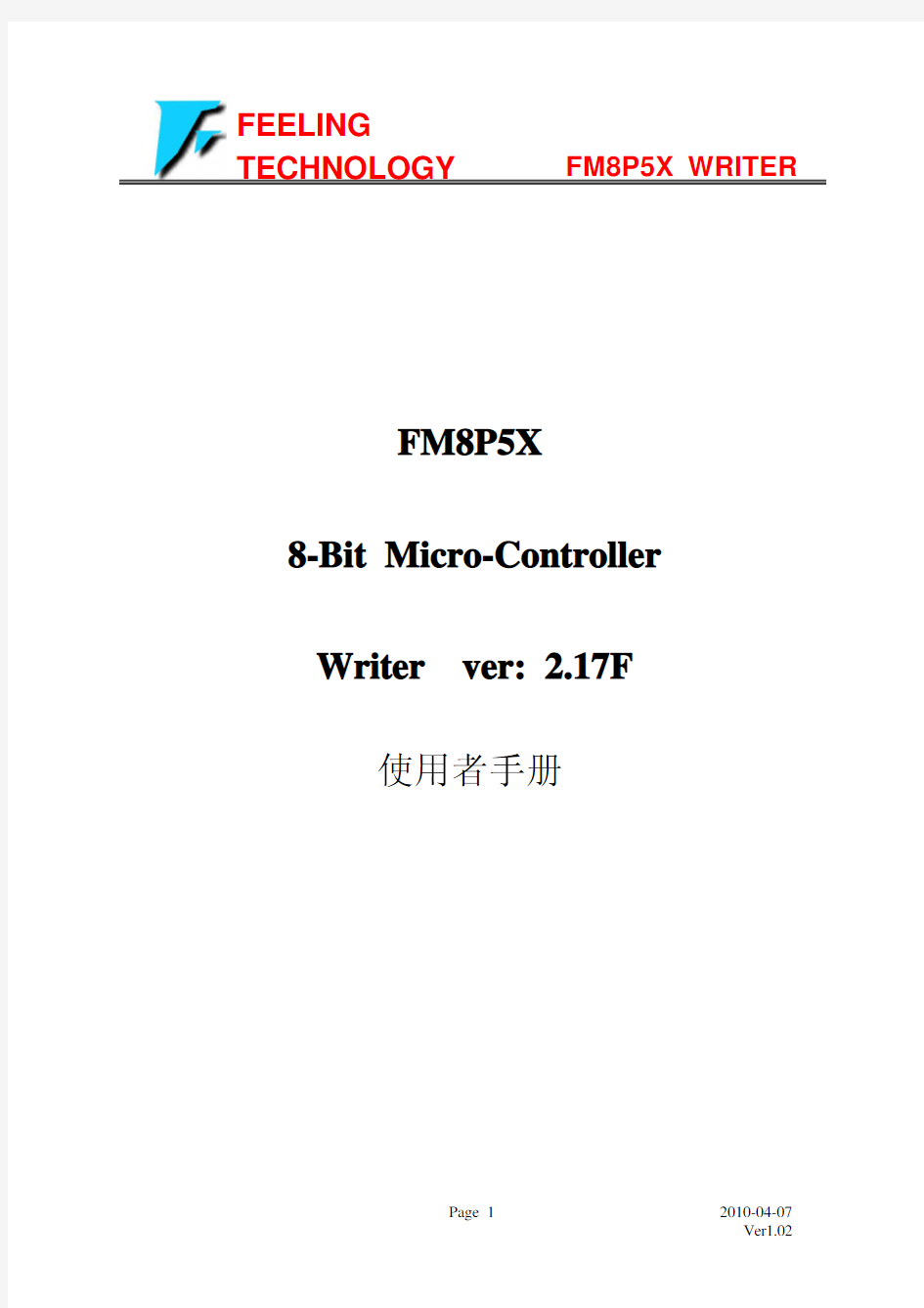
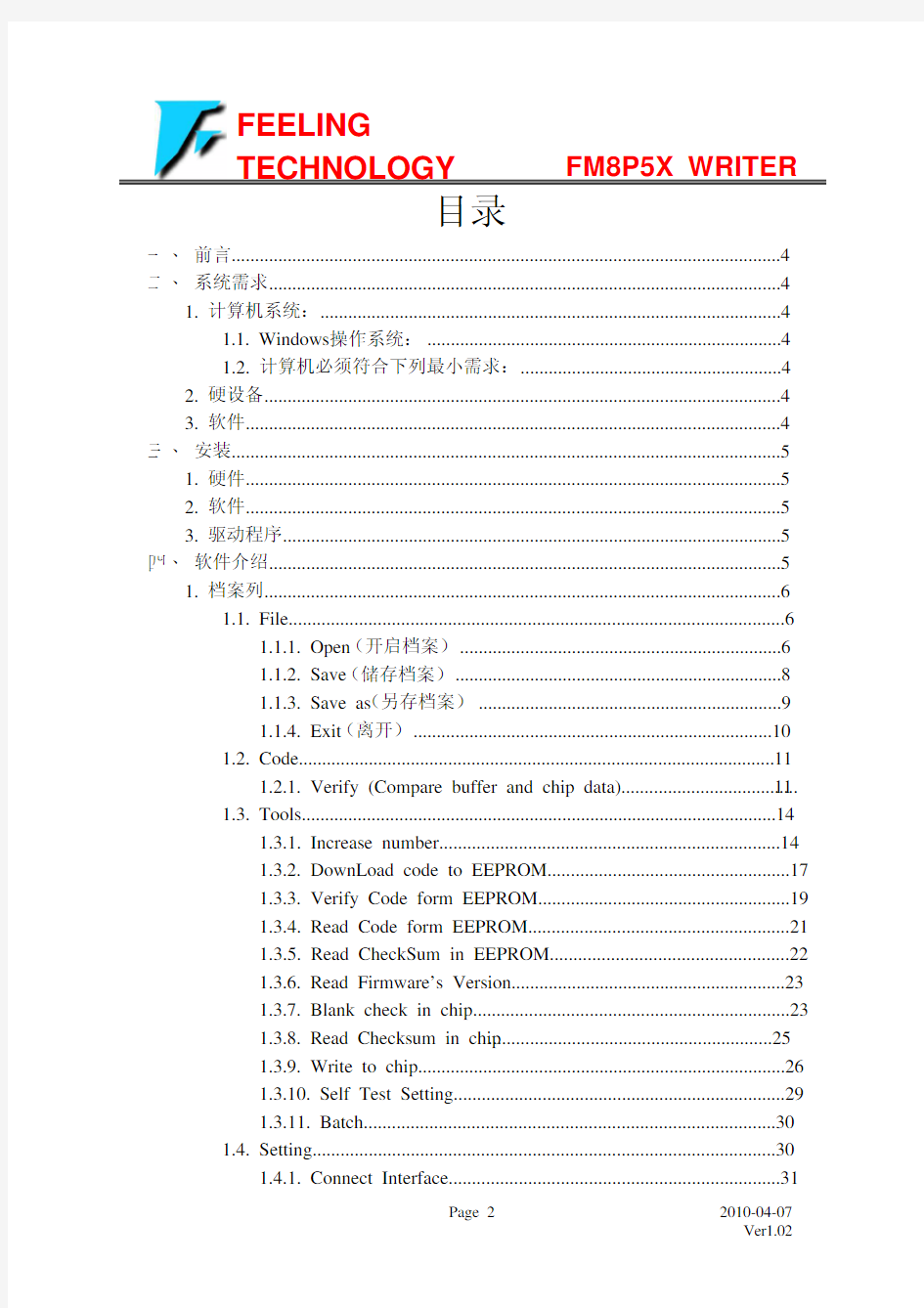
FM8P5X WRITER TECHNOLOGY
FM8P5X
8-Bit Micro-Controller
Writer ver: 2.17F
使用者手册
FM8P5X WRITER TECHNOLOGY
目录
一、前言 (4)
二、系统需求 (4)
1. 计算机系统: (4)
1.1. Windows操作系统: (4)
1.2. 计算机必须符合下列最小需求: (4)
2. 硬设备 (4)
3. 软件 (4)
三、安装 (5)
1. 硬件 (5)
2. 软件 (5)
3. 驱动程序 (5)
四、软件介绍 (5)
1. 档案列 (6)
1.1. File (6)
1.1.1. Open(开启档案) (6)
1.1.2. Save(储存档案) (8)
1.1.3. Save as(另存档案) (9)
1.1.4. Exit(离开) (10)
1.2. Code (11)
1.2.1. Verify (Compare buffer and chip data) (11)
1.3. Tools (14)
1.3.1. Increase number (14)
1.3.2. DownLoad code to EEPROM (17)
1.3.3. Verify Code form EEPROM (19)
1.3.4. Read Code form EEPROM (21)
1.3.5. Read CheckSum in EEPROM (22)
1.3.6. Read Firmware’s Version (23)
1.3.7. Blank check in chip (23)
1.3.8. Read Checksum in chip (25)
1.3.9. Write to chip (26)
1.3.10. Self Test Setting (29)
1.3.11. Batch (30)
1.4. Setting (30)
1.4.1. Connect Interface (31)
FM8P5X WRITER TECHNOLOGY
1.4.2. Parallel port select (31)
1.4.3. Parallel port delay (31)
1.4.4. USB Device select (31)
1.4.5. USB Driver Setup (32)
1.5. About (33)
1.5.1. Help (33)
2. 工具列 (33)
3. 状态列 (33)
4. Config (34)
五、讯息 (34)
六、附录 (36)
七、USB驱动程序手动安装方法 (38)
FM8P5X WRITER TECHNOLOGY
一、前言
此版Write目前只支持,8P51/8PS53/8PS54/8PS56/8P55/8P89/8P57/8PE51/8PE53/8PE54/8PE56/ 8PE55/8PE57/8PE59的产品,此产品具有高速的执行效率和高抗干扰度。而此产品也有以下特性与优点:
高稳定度。
使用多人多任务的接口
可在不同Windows操作系统中执行。
具有友善的操作接口。
二、系统需求
使用此版Write时,必须注意下列几项需求:
1. 计算机系统:
1.1. Windows操作系统:
Windows 98/Me
Windows 2000 Professional
Windows XP Home Edition或Professional
1.2. 计算机必须符合下列最小需求:
操作系统系统需求
Windows 98/Me 233/266 MHz或更快速的处理器
32/64MB内存
5MB可用的硬盘空间
可与Write连接的并列埠(Print Port)
可供安装程序所须的磁盘驱动器、光驱或可以取得安装程序之网络
联机
Windows 2000 Professional 533 MHz或更快速的处理器
64MB内存
5MB可用的硬盘空间
可与Write连接的并列埠(Print Port)
可供安装程序所须的磁盘驱动器、光驱或可以取得安装程序之网络联机
Windows XP Home Edition
或
Professional 1GHz或更快速的处理器
128MB内存
5MB可用的硬盘空间
可与Write连接的并列埠(Print Port)
可供安装程序所须的磁盘驱动器、光驱或可以取得安装程序之网络联机
由于硬件上的限制,唯并列埠(Print Port)必须设定成EPP模式。
2. 硬设备
Writer Board,AT89C55WD VER 1.1C
USB转接版(IC又区分为A、B、C、D、G、F、I TYPE)3. 软件
USBWriterSetup2.XX.exe:为主程序
包括其它相关档案。
FM8P5X WRITER TECHNOLOGY
三、安装
1. 硬件
使用产品包装盒中所附的传输线将WRITE的通讯端口与计算机的并列端口(Print Port)连接。
使用产品包装盒中所附的9V/1A电源变压器连接至WRITE电源孔上。
注意:使用时,电源变压器必须插上电源。
2. 软件
执行下列其中一项动作︰
如果您要从光盘安装,请将光盘放入光驱中。
如果您已经下载一份USBWriterSetup2.XX.exe软件,请按两下执行您下载的档案。
附注:当您取得软件时,建议使用扫毒软件扫描过后再行安装。
3. 驱动程序
请参照https://www.doczj.com/doc/4013600484.html,B To PrintPort Driver 安装。
注意:须先插上USB To Print Port Cable
四、软件介绍
下图为执行USB Write2.XX.exe后的程序画面。在主画面中共有档案列、工具列、状态列及Config 画面。以下将为您一一介绍。
注意:此版可选择使用USB或Prion Port连接,操作方式如下:
(1)程序开启后会跳出Intenface的选择接口(如下图所示),V01.00_00000128为USB TO
PRINTPORT的序号,点选此选项即为使用USB接口,LPT378H/LPT278H/LPT3BCH
FM8P5X WRITER TECHNOLOGY
为PRINTPORT接口,所选择的建接口会显示于主程序的左上角(如上图所示),若无
选择所使用之接口,左上角则会显示”DEMO”。
(2)使用USB接口时可重复开启此程序同时连接多个装置。
(3)若要移除USB装置,直接拔除USB TO PRINTPORT即可,系统即会显示以下讯息。
限制:
(1)需安装USB To Print Port 驱动程序(请参照4-4-1)。
(2)如已有装置正在使用中,请避免使用相同装置联机。(例: 装置V01.00_00000000正在
烧碌I C,重复开启此程序时应避免再使用V01.00_00000000联机)。
(3)此程序会阻挡相异版本之USB装置。(例: 程序使用之USB装置版别为V00.02,若使
用其它相异版别则会告知错误讯息,如下图)。
1. 档案列
1.1. File
1.1.1. Open(开启档案)
此功能用来开启已编译完成之*.FTC、*.BIN与*.OBJ檔。
操作方式:
在File选单中点选Open,或在工具列上点选按钮后,则可选择开启一个已存在的*.FTC或*.BIN或*.OBJ檔。图解步骤如下:
(1)点选File选单中的Open
FM8P5X WRITER TECHNOLOGY
(2)先选取档案类别,再选文件名称后按下开启。
(3)若先前已开启*.FTC或*.BIN或*.OBJ文件,且config已被更改,则系统会询问使用者是否
储存config之选项。若需更新则按Yes,反之则按No。
(4)开启档案时,若*.FTC或*.BIN或*.OBJ档之内容有误,则会告知使用者。
(5)完成开启档案,其系统标头将会秀出开启的文件名称及其演算后的checksum,且将数据存
至系统之缓存器中。
FM8P5X WRITER TECHNOLOGY
1.1.
2. Save(储存档案)
此功能可储存先前开启之*.FTC或*.BIN或*.OBJ档案。
操作方式:
在File选单中点选Save,或在工具列上点选按钮后,则可将系统缓存器中之数据储存至先开启之*.FTC或*.BIN或*.OBJ档案。但开启之档案已不存在时,则会以另存新档的方式进行储存。图解步骤如下:
(1)点选File选单中的Save。
(2)若存储之档案已不存在,则会启动另存盘案之功能。相关内容请参考下一项1.1.3 Save as
FM8P5X WRITER TECHNOLOGY
1.1.3. Save as(另存档案)
此功能可将Write中之data及config另存至*.ftc档案中。
操作方式:
在File选单中点选Save As,或在工具列上点选按钮后,则可将系统缓存器中之data及config 另存至*.ftc档,且产生xxxCFG.lst档案。图解步骤如下:
(1)点选File选单中之Save As
(2)先选取档案类别,再键入文件名称,或选择一个已存在之档案将其覆盖,后按下储存。
FM8P5X WRITER TECHNOLOGY
(3)若储档案已存在,则会询问使用者是否覆盖此档案。选择Yes则覆盖,选择No则结束另存
新档之动作。
注:另存新档,只有在储存*.ftc档时才会产生xxxCFG.lst文件,此文件是用来记录config之明细。
1.1.4. Exit(离开)
此功能是结束Write程序。
操作方式:
在File选单中点选Exit,或窗口右上方点选按钮后,则结束Write程序。图解步骤如下:(1)点选File选单中之Exit
FM8P5X WRITER
TECHNOLOGY
(2) 结束Write 程序前,系统会先侦测目前档案之config 是需更新,若需更新则会询问使用者。
若需更新则按Yes ,反之则按No 。
1.2. Code
1.2.1. Verify (Compare buffer and chip data)
此功能可比对Writer 上CHIP 的数据与Write 系统缓存器中之数据是否相同。 操作方式:
在Code 选单中点选Verify (Compare buffer and chip data),或在工具列上点选
FM8P5X WRITER TECHNOLOGY
(3)读取Write上CHIP的数据完成后才进行Verify,比对CHIP与系统缓存器相同,则秀Success,
反之则秀FAIL。
FM8P5X WRITER TECHNOLOGY
CHIP与系统缓存器之DATA不相同
CONFIG不相同
FM8P5X WRITER TECHNOLOGY
1.3. Tools
1.3.1. Increase number
设定CHIP的序号。
操作方式:
在Tool选单中点选Increase number,系统便会秀出Serial Number窗口,供使用者自行设定所有low到high位置之值。使用者可在每个address上输入数值再以Enter键做为结束,若未以Enter 键结束则会有错误的情况。除了使用者可自行输入之外,也可载入或储存序号。图解步骤如下:(1)点选Tool选单中之Increase number,即可进入Serial Number设定窗口。
(2)依序在Address1~8输入位置。输入后序号便会显示在下方serial number 后。其位置之指令
必须为MOVIA/ADDIA/SUBIA/ANDIA/IORIA/XORIA/RETIA,位置顺序必须由小至大,若输入之位置其指令并非以上所指会有秀出此位置并不是正确的位置。位置输入完成后使用者可依需求在Addres右方输入所需之数值(更改数值时,将会改变系统缓存器之code data)。
Address4~8之位置只适用在PC烧。
FM8P5X WRITER TECHNOLOGY
(3)
选择Address order将决定序号之排列顺序。若以上图输入之顺序排列,选项Up之排列顺序为04030201,选项Down之排列顺序为01020304。Down之选项只适用在PC烧。
(4)选择Display mode将决定序号数值之形态。选择BINARY其序号之数值范围为0~0xFF。若
选择ASCII其序号之数值必须为0x30~0x39(0~9)或0x41~0x46(A~F)或0x61~0x66(a~f),若数值不为以上范围则会秀错误讯息,且删除序号之数值。ASCII之选项只适用在PC烧。
FM8P5X WRITER
TECHNOLOGY
(5)选择Carry mode
将决定序号之显示数值范围。此选项只适用在选择ASCII时才可使用。选择DEC其数值范围为0x30~0x39(0~9)。选择HEX其数值范围为0x30~0x39(0~9)或0x41~0x46(A~F)或0x61~0x66(a~f)。若数值范围错误则会秀错误讯息,且删除错误之数值。
DEC选项只适用在PC烧。
(6)选择Select
mode将决定在烧录成功后是否增加序号。选择None为不增加序号。若选择Increase为增加序号,其必须配合Pass IC与Step输入方块。Pass IC表示烧录完成几个CHIP 才增加一次序号,Step则表示每次增加多少序号之数值,两者之输入范围为1~0xF。None
选项只适用在PC
烧。
(7)(1)~(5)皆完成设定后,则可勾选Enable serial number programing,勾选后系统将会再做一次
完整的检查您的设定有无错误的情况,若没有错误则可开始烧录Write中之CHIP或Download至Write中。当窗口关闭,则取消serial number之功能。
FM8P5X WRITER
TECHNOLOGY (8) PC
烧时,以下方左图为例,每烧成功一次,
则
Progarmmed Success IC 则会加1
,Serial number
则加0xF 。Rest to program IC 为Pass IC 之数值。CLEAR 按钮可将Progarmmed Success IC 之数值清为0。
(9)
设定完成之序号可存为*.fsn ,以供下次使用。若开启之*.fsn ,其chip 型号与开启之*.ftc 必须
储存时之情况相同,且将会检查其序号是否为正确之Address 。
开启
储存
另存新檔
注:若将Serial Number 窗口关闭后,将会取消Serial Number 之设定。 1.3.2. DownLoad code to EEPROM
此功能可将系统缓存器所储存之Code 及Config 及CheckSum 及Serial Number 载入EEPROM 中。 操作方式:
在Tool 选单中点选DownLoad code to EEPROM ,系统便可将缓存器所储存之Code 、Config 、CheckSum 、Serial Number 及批号载入EEPROM 中。加载过程中若Writer
没准备完善或加载失败,皆会秀错误讯息。图解步骤如下:
(1) 在DownLoad code to EEPROM 前,请先开启你所要烧录之*.FTC 或*.BIN 或*.OBJ 档与设定
Serial number ,且可选择在DownLoad code to EEPROM 前,选择在脱机烧时是否先做Blank Check 之动作,勾选则做Blank Check ,反之则不做。
(2) 点选Tool 选单中之DownLoad code to EEPROM
FM8P5X WRITER TECHNOLOGY
(3)开始依顺序Download为Chip、Config、Code、Checksum、Serial number及批号。每烧录一
项皆会比对其是否烧录成功。其中一项烧录失败及比对与系统缓存器之数据不一致皆会烧录三次,若三次后仍然不正确则停止烧录及秀出FAIL。若烧录成功,则秀出讯息Success。
FM8P5X WRITER TECHNOLOGY
1.3.3. Verify Code form EEPROM
此功能可比对EEPROM中所储存之Code、Config、CheckSum、Serial Number及批号是否与系统缓存器相同。
操作方式:
在Tool选单中点选Verify Code form EEPROM,系统便可比对EEPROM中所储存之Code、Config、CheckSum、Serial Number及批号是否与系统缓存器相同,比对相同或不相皆会秀出讯息。若Writer没准备完善或读取错误,则会秀错误讯息。图解步骤如下:
(1)在Verify前,请先开启您要比对之*.FTC或*.BIN或*.OBJ档,再点选Tool选单中Verify Code
form EEPROM。
FM8P5X WRITER TECHNOLOGY
(2)在Verify之前会先读取EEPROM所储存之数据,若读取失败,则会秀错误讯息。
(3)读取EEPROM数据完成后才进行Verify,比对EEPROM是否与系统缓存器相同,相同则秀
Success,反之则秀FAIL。
程序烧录工艺 一、目的:规范模块烧录操作程序,使烧录过程标准化。 二、烧录设备: 硬件 计算机一台 烧录驱动板一块 计算机与烧录驱动板连线一根 烧录线一根 软件 USB转串口驱动软件(已安装)一套 烧录程序(已安装)一套 模块程序 三、烧录过程 1.连接方法如图1所示 图1 2.打开计算机,使计算机处于正常工作状态,用鼠标双击桌面DIR K150 烧录程序图标,运行烧录程序; 3.进入图2界面
图2 在红圈内显示具体COM口序号时,连接正常,如果红圈内显示COMX并弹出图3窗口时,应检查连线是否正常牢固连接,USB转串口驱动软件有没有运行,检查完毕,点击“文件”→“选择串口”→“输入串口编号”→“x”→点击“ok”,如图4,当界面返回到图2状态,红圈内出现串口数值时,进入下一道工序。 图3
图4 4.载入模块程序,操作方法如图5所示。点击“载入”→“查找范围”→“模块程序”→“打开”,进入图6界面。 图5
图6 5.模式设置:点击“设置”→在下拉窗口中选择“ICSP模式(I)”,界 面如图7所示。 图7 6.配置位设置:点击图8红圈“配置位”→弹出图9窗口,将掉电监测选 择为“开”如图10→点击“ok”,返回图7界面。
图8 7.将烧录线与模块相连,正确方法如图1所示,点击“”→ 选择弹出窗口图11中的“擦除”→并点击“ok”→点击弹出窗口图 12中的“”→点击弹出窗口图13中的“ok”返回图7界面。 图9 图10
图11 图12 图13 8.点击“”→选择弹出窗口图13中的“”→点击 新弹出窗口图14中的“”→进入图15中的界面,等待10秒左右,当弹出图16界面时,点击“”返回图7界面。 9.该模块板程序烧录完成,去除模块板连线,放入合格品箱内,烧录不成 功的,做好不合格标记,放在不合格处,维修后,重新烧录。 敏旺科技品质保证部 2014-4-21
展讯工具使用 1.校准工具CFT A B C D E A : 选择测试机种 B : 将所有的勾打上,记录测试数据 C : Log处可随意选择本机目录,用于存储测试的纪录。FDL处必须选择展讯正式发布给工厂的软件包中的Fdl_amd.bin文件,对于6600M平台来说,FDL不需要,NV处必须选择展讯正式发布给工厂软件包中NV_Parameters目录下的NVitem_release.prj文件; D : 校准用的项目 F : 相关的FT测试数据,在校准时将所有勾去除 2.DOWNLOAD 程序
根据不同的项目导入FDL , BOOTLOADER ,PS ,MMIRES,NV BOOTLOADER , PS ,MMI, 在DOWNLOAD 时候可以不选,FDL必须选上 地址选项PRODUCT为NAND,相关的地址与底层有关
NAND FLASH选项为SMALL PAGE REPARTITION SETTING 默认为2 。 校准数据保留,将backup calibration 打上将保留全部nv数据3.Mobile test 使用说明
Calibration 说明: 1) 做Calibration 之前,首先要确保手机进入“Calibration mode ”,如果不是,要点击 按钮①进入校准模式(目前不支持)。 2) 接着点击按钮④,连通DSP 与RF 之间的通路。 3) 下一步选择手机的工作频段,共有五种:EGSM900,DCS1800, EGSM-DCS-DUALBAND ,PCS1900,GSM850(在不同的频段arfcn,txpwr lv 有不同的数值),选择好之后点击按钮⑥即可设置好工作频段。进行了2、3步的操作后就可以进行发射或接收的操作了。 4) 点击按钮③可以开发射,它有两个参数:afc,dac 。在DCXO 下有afc,dac 两个参数, 在TCXO 下有dac 一个参数(DCXO ,TCXO 通过⑧来选择)。执行该步操作可以实现AFC 的操作。 5) 按钮②可设置发射时的factor 值。再点击按钮4就可以实现APC 的操作。 6) 按钮⑦可做接收,在这之前要先设置好RX 的各值:type,gain ind,gain val,rach ab. 在Result ⑨处显示RSSI 的值。执行该步操作可以实现AGC 的操作。 7) 选中Multi Ramp(⑤处) ,即可设置所需PA parameter 和Ramp Up Num 两个参数。 ① ② ③ ④ ⑤ ⑥ ⑦ ⑧ ⑨
LCD 接口使用说明 版本: 1.0.0 SW-BASE-UG-0026 2004-06-09 D2 https://www.doczj.com/doc/4013600484.html,
修订历史 版本日期作者审核说明1.0.0 2004-06-09 Jim.zhang Draft
重要声明 版权声明 版权所有 ? 2004, 展讯通信有限公司,保留所有权利。 商标声明 展讯通信有限公司和展讯通信有限公司的产品是展讯通信有限公司专有。在提及其他公司及其产品时将使用各自公司所拥有的商标,这种使用的目的仅限于引用。 不作保证声明 展讯通信有限公司不对此文档中的任何内容作任何明示或暗示的陈述或保证,而且不对特定目的的适销性及适用性或者任何间接、特殊或连带的损失承担任何责任。 保密声明 本文档(包括任何附件)包含的信息是保密信息。接收人了解其获得的本文档是保密的,除用于规定的目的外不得用于任何目的,也不得将本文档泄露给任何第三方。
目录 1介绍 (5) 1.1范围 (5) 1.2参考文档 (5) 1.3缩写和定义 (5) 2概述 (6) 2.1文件组织 (6) 2.2LCD屏幕坐标 (6) 2.3LCD操作概述 (6) 3接口函数说明 (7) 3.1LCD硬件初始化 (7) 3.2关闭LCD (7) 3.3获取LCD基本信息 (7) 3.4刷新LCD (8) 3.5LCD全屏刷新 (9) 3.6进入/退出睡眠 (9) 3.7调节LCD的对比度 (10) 4附录 (11) 4.1数据结构 (11) 4.1.1LCD信息结构 LCD_INFO_T (11) 4.1.2LCD ID类型 LCD_ID_E (11) 4.1.3LCD错误类型 ERR_LCD_E (12)
软件烧录控制程序 1. 目的 保证软件烧录的正确性,提前发现软件固有缺陷。 2. 适用范围 适用于所有杰成软件的烧录。 3. 职责 3. 1 软件接口人:负责软件版本管理,并向编程员提供正确的目标文件。 3.2 生产部编程员:负责向软件接口人申请编程所需目标文件、执行软件烧录过程。 3.3 工程部PE、品质部QC:对编程员烧录的首件进行功能验证。 3.4 工程部ME:负责制作并维护程序验证所需的测试架。 4. 定义 无 5.运作流程图:
6.运作程序 6.1 PMC在生产前填写《软件编程记录表》并分发给生产部编程员。 6.2 启动软件烧录前,编程员凭《软件编程记录表》向软件接口人申请软 件。 6.3 软件接口人拷贝对应的目标文件给编程员,并在《软件编程记录表》 中填写文件名、生成日期/时间、文件大小等信息。 6.4 编程员将目标文件拷贝到本地硬盘,通过鼠标右键查看源文件的属性, 确认其文件名、生成日期/时间、文件大小等信息与软件接口人填写在《软 件编程记录表》中的信息完全一致时,方可启动软件烧录。 6.5 第一片IC烧录完成并自检后,通知PE、QC核对首件(首件确认完成 之前,严禁批量烧录软件),首件确认要求如下: 6.5.1 针对FALSH 软件,需要验证如下内容: A、能正常开机 B、开机画面正确 C、对于CD和CRM机型,能读CD-RW碟;对于DVD系列机型, 能读DVD-RW(刻MP4格式文件) D、软件版本号 6.5.2 针对MCU软件,需要验证如下内容: A、能正常开机 B、TV默认制式正确 C、所有按键功能是否正常 D、软件版本号 6.6 确认OK后,相关人员在《软件编程记录表》中“编程首件功能确认”
深圳六虹科技有限公司 展讯平台扫描作业说明书 该IMEI工具启动后,在主界面上方从左至右有三个下拉框可供设置,左边的Port可以设置写IMEI时所使用的串口。中间的是设置写IMEI的方式,一种为META模式,需要database文件,该文件必须与手机软件一一对应;另一种为AT模式,不需要database文件。默认为AT模式,可以写所有MTK的手机。右边为选择写双卡双待手机的IMEI号码,单卡和双卡单待请选择IMEI1,因为这些手机只有一个IMEI号码,选其他会出错。双卡双待手机可选的有IMEI1;IMEI2;IMEI1&IMEI2;IMEI1=IMEI2。不同的选择会有不同的效果: ●IMEI1:写单待手机的IMEI或者只写双待手机的第一个IMEI号码。 ●IMEI2:只写双待手机的第二个IMEI号码。 ●IMEI1&IMEI2:写双待手机的两个IMEI号码,需要输入两个IMEI号码。先输入 第一个IMEI号码,然后再输入第二个IMEI号码,程序将两个IMEI写入手机。 ●IMEI1=IMEI2:写双待手机的两个IMEI号码,但是只需要写输入一个IMEI号码, 程序将两个IMEI号码设置为相同,然后写入手机。 注意:当双待手机写入的两个IMEI相同时,则在*#06#界面只会显示一个IMEI号 码。当两个IMEI不同时,才会显示两个不同的IMEI号码。 单待手机请在Dual IMEI选择IMEI1,双待手机如果需要显示两个不同的IMEI,选择“IMEI1&IMEI2”,并在写IMEI时输入两个不同的IMEI,这样手机会显示两个不同的IMEI。双待手机如果只需要显示一个IMEI,请选择“IMEI1=IMEI2”,这样写IMEI时只需要输入一个IMEI并且手机只会显示一个IMEI。
展讯平台软件调试介绍Spreadtrum 7/21/2009 培训目的 ?能够使用展讯提供的调试工具对开发中的问题进行调试 ?能够分析几种常见ASSERT 主要内容
展讯调试工具简介调试方法 展讯调试工具简介主要的调试工具有: ?Dloader ?NVEditor ?Channel Server ?Logel ?Phone Tester ?DSP Log Dloader(1 功能:下载程序
设置界面: 双击可以选择下载文件路径 选择端口 选择项目 选择下载速率 制作打包文件 选择是否下载 Nand Flash下载配置: 大小页选择分区策略选择分区策略?始终分区 ?出现不兼容分区
时停止下载 ?出现不兼容分区,使用Flash中原有分区进行下载?出现不兼容分区,使用FDL中的分区方式进行分区注:此配置项只对NAND FLASH有效 备份信息配置: 将NV保存到本地 选择需要保留的信息 正在下载: 下载成功: 下载失败: Dloader(4
打包文件特别说明: 展讯升级工具中使用打包文件来进行升级操作,打包文件中不仅包含了所有的下载文件,还包含了下载项目的地址信息,这样可以降低产线升级工具配置出错的可能性,同时简化了操作。 打包文件的制作方法:DloadeR 在配置好所有的配置项后,点击左图中的按钮,然后按照提示即可完成打包文件的制作。 点击这个按钮 进行打包操作 展讯调试工具简介 ?Downloader ?NVEditor ?Channel Server ?Logel ?Phone Tester
?DSP Log 功能: ?对fixed NV参数进行读取,编辑,保存,下载?擦除NV ?从手机中读出NV Item
目录 1 安装GPIB卡驱动 (2) 2 安装USB驱动 (2) 3 系统设置 (2) 4 端口及仪器设置 (3) USB端口设置 (3) 测试仪器设置 (4) 线损设置 (4) 电源设置 (6) 5操作步骤 (6)
1 安装GPIB卡驱动 略,请参考《MTK平台耦合测试工具使用说明》中“4.1 安装NI Visa GPIB卡驱动”章节 2 安装USB驱动 略,和展讯写号工具的USB驱动安装方法一致 3 系统设置 1)点击进去系统设置界面,如下图。 各项设置保持与下图一致。
4 端口及仪器设置 点击进入设置界面,如下图
USB端口设置与下图保持一致 测试仪器设置 根据实际情况设置 1)选择仪器类型
-- 根据实际情况选择测试仪器(其中:HP8960表示安捷伦8960综测仪)2)选择GPIB卡类型 -- 目前工厂大部分为NI GPIB类型,需要根据实际GPIB卡类型选择3)设置仪器的GPIB卡地址 -- 默认选择0即可 -- 与测试仪器中的GPIB保持一致 线损设置 点击进入线损设置界面 目前我司GSM项目只测试EGSM 和DCS 这两个频段,GSM+WCDMA项目测试EGSM 和DCS,和WCDMA Band I。下面介绍EGSM,DCS和WCDMA Band I线损的设置 1)EGSM
-- 根据实际情况设置,AG8960仪器设置为负数,其他仪器设置为正数,并且TX 和RX都设置成一样即可 2)DCS -- 根据实际情况设置,AG8960仪器设置为负数,其他仪器设置为正数,并且TX 和RX都设置成一样即可 3)WCDMA Band I --根据实际情况设置,AG8960仪器设置为负数,其他仪器设置为正数,并且TX 和RX都设置成一样即可 注意:线损的设置需要根据手机呼叫仪器,在耦合板上寻找最合适的位置。然后通过计算得到实际的线损。并且把合适的位置固定下来。 EGSM PCL5的目标功率为32.5 dBm DCS PCL0的目标功率为29.5 dBm WCDMA BAND I 的最大功率为23 dbm 电源设置 不用使用电源,可以忽略,不用管
展讯平台Trace 工具使用 对于专业的测试人员,测试应该始终接上log 线进行测试,这样就会尽可能保留出错时候的信息,这些信息不一定对于每一类的bug 都有用,但对于一些难重现的问题有可能这样的习惯就记录下了一些重要的Debug 信息,给软件人员解决问题极大的帮助。 测试人员遇到ASSERT 的时候,一定要尽可能详细的记录下操作步骤,测试此问题的重现概率,同时记录下全部的ASSERT 信息,关于ASSERT 信息详见本文档3.2.1。 需要注意的是,测试人员一定要用对应版本的ChannelServer 和log 工具进行测试,否则会导致底层的一些消息的解析不正确,给解决一些和底层有关的bug 带来困难。 1、ChannelServer 的设置使用 ? 运行ChannelServer.exe ? 点击右下角托盘中的ChannelServer 小图标 ? 在弹出的对话框中的进行配置(成功后,小图标变绿色) 图一 2、Logel –使用说明 ? 选择Server — IP Setting 配置ChannelServer 的IP 地址和端口 ――和ChannelServer 中的设置保持一致(一般不需要修改) ? 连结到ChannelServer ,并开始记录 ――需要先运行ChannelServer 以下为刚开始启动Logel 工具的界面:
图二 以下为正在抓Trace 信息的界面: 图三 测试版本一定要用debug 版本,release 版本遇到assert 会自动重启,debug 版本会断在程序assert 的地方,这样可以获得assert 时的现场信息,以便于debug 。当然,重要版本根据情况也应该同时用release 版本做一些各个功能模块的自动重启的测试,电流测试等,以保证release 版本也没有问题。 测试过程中遇到assert ,不要拔下电池,打开ChanelServer.exe 和Logel.exe , 连上手机,选择logel 里面菜单 Assert / Open Assert Frame , 打开一个调试窗口,在此窗口下输入0,会出现了下图所示的信息(如果是测试的时候连着log ,此窗口会自动弹出):
程序烧写说明 OK300C根据用户选配单片机类型不同烧写程序的方式也有所不同,主要分三类:STC单片机用户烧写方法,并口ISP下载器烧写方法,USB接口ISP下载器烧写方法。下面将详细介绍烧写程序的方法。 一、 STC单片机用户烧写方法 启动下载软件,首次设置时只需注意芯片的选择,在左上角下拉框中选择STC89C52RC,一般的台式机大多只有一个串口,所以COM栏就选择COM1,如果使用别的串口那就选择相应的串口号,其它全部使用默认,不明白时最好不要乱改,不然可能会把芯片锁死,以后就用不了了。总体设置如下图: 点击软件界面上的Open File 打开对话框,将*.hex或者*.bin文件选择,选择好后点击Open 。 要先把实验板上的电源关掉,因为STC的单片机内有引导码,在上电的时候会与计
算机自动通讯,检测是否要执行下载命令,所以要等点完下载命令后再给单片机上电。然后点击如图中的Download/下载钮, 接着按下实验板上电源给单片机上电 若出现上述图片,则说明已经给单片机成功下载了程序,并且已经加密。 二、 并口ISP下载器烧写方法 将ISP下载器插在主板的ISP口处。确认板上JP1三个跳线都断开,连接好电源线,打开电源。打开下载软件MuCodeISP,以下载AT89S52为例,选择89S5X,选择89s52,如下图 然后加载要烧录的程序 点击File菜单下的openflash,出现如下对话框
选择要烧录的文件,这里是*.hex文件 烧录,点击下图中的Program按钮就可以把程序下载到单片机 A VR单片机的程序烧录过程也是一样的。不过烧录51和A VR单片机切换时,要注意不要忘记进行51/avr单片机选择键的操作。 三、 USB接口ISP下载器烧写方法 选配USB接口isp下载器的用户,使用的烧写软件是A VRSTUDIO。首先要安装好该软件,安装方法和安装普通软件一样。 可以用AVR Studio的4.13或更高版本控制STK500/AVRISP,选择STK500 or AVRISP和Auto 或者具体的COM?端口进行联机,点击avr studio主窗口中的图标前面标有Con的那个图标,然后按下图选择即可进行STK500或者JTAG的联机,由于avr studio会记忆用户使用的设备是STK500ISP还是JTAG并且同时会记忆用户使用的COM号,如果下次和上次使用的是相同的设备并且没有更换COM口,那么下次使用的时候直接点击右边标有AVR的那个图标就可以快速进入联机状态;如果下次和上次使用了不同的设备或不同的COM口请使用Con图标进行联机。 连接STK500ISP:
后台优化工具使用指导说明书 本次优化项目常用到的后台系统和工具有5个,以下进行一一说明介绍。 一.CMS---无线覆盖综合网管 主要是对各直放站进行告警监控和参数检查、调整。使用步骤如下:(1)登陆界面(用户名:jxwlfg密码:123456 ) (2)当前告警页面与网元管理页面 (3)网元管理详细页面
(4)参数调整举例 二.亿阳优化E系统(每日高质差小区列表统计) 主要是对上一天的质差室分小区域以及所占比例进行统计和呈现,做为每天优化活动的输入。该系统固定在操作室第二排的台式电脑。 (1)菜单进入
(2)对应区域的“高质差小区详情”呈现。(右键菜单) (3)列表导出(右键菜单)
三、ICA Client---对现网元进行指令操作(爱立信GSM)。 主要会使用(Command Handling)和(CNA),现先介绍(Command Handling)的使用,(CNA)后续介绍。 (1)进入ICA (2)登陆界面(用户:czplyh密码:Czbx201403)
(3)主界面(点击进入) (4)操作区域
具体分三个区域。Network Element 为下拉所选BSC网元,然后连接connect。 Input Area:输入具体指令区域。(“回车”来执行) Response Area:输入指令后,具体内容和信息的体现。 (5)常用参数信息指令 RLCPP:CELL=小区名;(查小区的载波实际发射功率) RLPCP:CELL=小区名;(查上行动态功率控制的状态) RLBCP:CELL=小区名;(查下行动态功率控制的状态) RLCRP:CELL=小区名;(查看实时干扰) RLCFP:CELL=小区名;(查看小区的频率配置情况) RLCHP:CELL=小区名;(查小区的开、关跳频情况) RLMFP:CELL=小区名;(查看小区的测量频点) RLSSP:CELL=小区名;(查看ACCMIN、NCCPERM、CRH及上行不连续发射等参数)RLSBP:CELL=小区名;(查小区的CRO、MAXRET、T3212等) RLCXP:CELL=小区名;(查下行不连续发射) RLIMP:CELL=小区名;(查小区上行干扰参数门限设置值) RLNRP:CELL=小区名,CELLR=ALL,NODATA;(查与小区具有相邻关系的所有小区列出来) RLNRP:CELL=小区名1,CELLR=小区名2;(查KHYST、KOFFSET的值)RLLHP:CELL=小区名;(查小区的层次、切换缓冲值和切换门限值) RLLUP:CELL=小区名;(查小区紧急切换门限值) RLLOP:CELL=小区名;(查看小区的定位参数)
程序烧录步骤 1,USB , 安装驱动程序,驱动程序在“学习光盘”中,具体安装方法参 考配套“使用说明书”https://www.doczj.com/doc/4013600484.html,B COM 驱动安装完后,请检查的端口号。 当前为COM1 3.\\-FlashMagic 文件路径:学习光盘烧录工具,程序烧录时,要满足下面各参数的设置情况,选种“”选项卡,请按图设置PZ ISP PZ ISP .exe .exe 打开-烧录软件。https://www.doczj.com/doc/4013600484.html,B COM 与的口一致 2.STC 请选择系列单片机 3.500-999此处最佳设置范围 4.选择扩展名为的程序文件×××().HEX 5.点击“下载”完成烧录程序串口最好不要默认 在COM3上 注意: 如果插上某个USB 口出现“连接超时”或串口不能正常使用 时,请换一个USB 口试试 此软件目前不支持系统,用户请用官方软件烧程序VISTA VISTA STC STC-ISP 6T/12T 模式切换 对于XP 系统驱动程序日期务必是2003-7-16否则就会造成无法烧录 程序。安装光盘中的驱动程序时, 必须完全卸载同类型不同版本的驱 动程序。 安装完后,请在“设备管理器”中 确认驱动程序日期。 注意使用时,短接的实现自动下载为了保障开关的使用寿命,请使用自动 下载方式。 J0Auto ,电源
此款软件也是普中科技公司另一款自动下载软件()此款软件使用更方便、更简洁。只需要选择MCU 型号和要烧录文件,开发仪在端口中名字是推荐使用此款软件。 最大地兼容所有PL2303驱动:Prolific USB-to-Serial Comm Port 注意使用时,短接的实现自动下载为了保障开关的使用寿命,请使用自动 下载方式。 J0Auto ,电源 如果出现此提示,说您的电脑上驱动 程序不是兼容性最好的版本,从而降 低了下载速度.但不影响正常使用. 。 建议安装光盘中驱动程序安装时注意:用安装软件自带“移除”功能 来卸载掉你电脑中原来的驱动程序,否则无 法卸载干净。然后重新安装光盘中配的驱动。
软件烧录说明 前期准备: 1.将串口线连接至烧写板,(接口接烧写板上J2插口处,串口线白线靠近JP2插口方向) 2.如PC无端口,则用端口转USB线连接串口线与PC. 3.拆机找到烧录插槽.用软排线连接烧写板与机器烧录插口 烧录步骤: 1.建立虚拟服务器 1.1 解压tftpd3 2.rar,将tftpd32文件夹放在D盘根目录下. 1.2 运行tftpd32文件夹下的tftpd32子文件夹中的tftpd3 2.exe.此时本电脑即为一 个虚拟的临时服务器.电脑主机IP地址即为服务器IP地址.
2.将2个烧录文件*注1放入服务器*注2中 (*注1:烧录文件一般命名方式为N_uImage_DM365_4.5.2和W_ramdisk_dm 365_HW_2 B12121112_9715.gz,红色字体部分根据不同机型变化) (*注2:放在tftpd32文件夹下的tftpboot文件夹下) 3.运行烧录软件(如tera temp pro) 4.在”Hit any key to stop autoboot”命令倒数结束之前按任意键盘键,进入烧录状态.如 下图: 5.指向服务器地址.输入下方两行命令: set serverip 192.168.1.34回车(其中192.168.1.34是步骤1中的服务器IP地址) savee回车
6.打开内核与文件系统烧写文档(命名方式为” V8.9 7.4.5内核和文件系统烧写文 档.txt”) 7.复制文档中的第一条命令,并在烧录工具界面中点右键,再回车确认.即可运行该行命 令.出现”really scrub this NAND flash?
CFT工具使用说明 1.引言 (2) 2.概述 (2) 2.1设备 (2) 2.2功能 (2) 2.3设备连接图 (3) 3.主界面 (3) 4.参数配置 (4) 4.1设备配置 (4) 4.2系统设置 (5) 4.3A DV ANCE S ETTING(高级设置) (6) 4.4运行测试 (6) 5.常见的问题 (9)
1.引言 校准的目的: 现在生产的相同型号手机虽然使用都是相同器件,但相同器件还是有的一定的偏差,由此组合的手机就必然存在着差异,这差异必须在一定的范围,超出了就视为手机不良。因此校准的目的就是通过调整软件参数来补偿硬件差异,使手机性能指标符合国标。 终测的目的: 终测是对于校准的检查,因为校准是对各指标的分别校准,并不检测对其他指标的影响所以校准通过的手机并不能肯定它是良品,只有通过终测检验合格的才算是。 2.概述 2.1设备 综测仪:HP8960 测试仪(GSM频段) Sp6010 测试仪(TD_SCDMA频段) 程控电源:Agilent[663XX] 射频连接线、串口线 2.2功能 本软件支持以下功能: ●ADC校准电压校准 ●AFC校准自动频率控制 ●APC校准自动功率控制 ●AGC校准自动增益控制 ●Final test 终测
2.3设备连接图 DUT:Device Under Test(待测设备) 3.主界面 点击图标,运行CFT.exe,进入应用程序主界面,如下图:
4.参数配置 4.1 设备配置 在CFT主界面上,选Configure(配置) ,Port &instrucments(通信端口和仪器设置),进入通信端口和仪器设置界面: https://www.doczj.com/doc/4013600484.html,m.Port 配置串口 Diag.Port.baudrate 配置波特率 Instrument Type 综测仪类型 GPIB Addr 仪器GPIB地址 Dcs Type 稳压源类型 Voltage 稳压源输出电压值 仪器类型设置【仪器的GPIB地址可以人为设置,不是固定的】 仪器类型GPIB卡地址GPIB地址 HP8960 0 20 SP6010 0 14 可设置如下选项: 正确的通讯端口和端口波特率 校准GSM使用综测仪HP8960和正确的GPIB地址(按仪器上的SYSTEM CONFIG按钮查看GPIBaddress的值) 校准TD-SCDMA使用综测仪SP6010和正确的GPIB地址(按仪器上的CONFIG查看GPIB address 的值) 程控电源项是可选的,校准ADC时一定要打钩,并配置正确的GPIB地址
FM8P5X WRITER TECHNOLOGY FM8P5X 8-Bit Micro-Controller Writer ver: 2.17F 使用者手册
FM8P5X WRITER TECHNOLOGY 目录 一、前言 (4) 二、系统需求 (4) 1. 计算机系统: (4) 1.1. Windows操作系统: (4) 1.2. 计算机必须符合下列最小需求: (4) 2. 硬设备 (4) 3. 软件 (4) 三、安装 (5) 1. 硬件 (5) 2. 软件 (5) 3. 驱动程序 (5) 四、软件介绍 (5) 1. 档案列 (6) 1.1. File (6) 1.1.1. Open(开启档案) (6) 1.1.2. Save(储存档案) (8) 1.1.3. Save as(另存档案) (9) 1.1.4. Exit(离开) (10) 1.2. Code (11) 1.2.1. Verify (Compare buffer and chip data) (11) 1.3. Tools (14) 1.3.1. Increase number (14) 1.3.2. DownLoad code to EEPROM (17) 1.3.3. Verify Code form EEPROM (19) 1.3.4. Read Code form EEPROM (21) 1.3.5. Read CheckSum in EEPROM (22) 1.3.6. Read Firmware’s Version (23) 1.3.7. Blank check in chip (23) 1.3.8. Read Checksum in chip (25) 1.3.9. Write to chip (26) 1.3.10. Self Test Setting (29) 1.3.11. Batch (30) 1.4. Setting (30) 1.4.1. Connect Interface (31)
如何使用BSL方式给MSP430单片机烧录程序 一,使用两个软件:IAR(EW430)和MSP430BSL.exe 二,IAR软件用于编程和编译;BSL软件负责载入烧录。三,在IAR中编程操作: IAR Systems是全球领先的嵌入式系统开发工具和服务的供应商。公司成立于1983年,迄今已有27年,提供的产品和服务涉及到嵌入式系统的设计、开发和测试的每一个阶段,包括:带有C/C++编译器和调试器的集成开发环境(IDE)、实时操作系统和中间件、开发套件、硬件仿真器以及状态机建模工具。 国内普及的MSP430开发软件种内不多,主要有IAR公司的Embedded Workbench for MSP430(简称为EW430)和AQ430。 目前IAR的用户居多。IAR EW430软件提供了工程管理,程序编辑,代码下载,调试等所有功能。并且软件界面和操作方法与IAR EW for ARM等开发软件一致。因此,学会了IAR EW430,就可以很顺利地过渡到另一种新处理器的开发工作。 IAR新建工程步骤 Step1:选择主菜单的File >New>Workspace命令,然后开启一个空白工作区窗口 Step2:选择主菜单Project>Create New Project>选择Empty project。点击OK。最好新建一个文件夹,用于放置所有的生成文件。选择保存路径后,点击保存,新工程建立完毕 Step3:file>new>file>编辑代码>save>文件名可以自己起,但后面一定要加 ”.c” ,保存为C文件 Step4: 右击工程名,将写好的程序添加进去Add>Add Files,也可以用Add>Add“main.c”添加入工程。 Step5: 右击工程名,点击Option>General Options>Device>选择MSP430F149 Step6: 继续设置Linker>Output>文件名.txt(这步很关键)>fomat>
2013年上半年全国统考说明 尊敬的各机构统考执行人员,感谢您在以往统考工作中的辛苦付出。今又缝全国统考之际,大家将再次奋战在各种数据之间;在此,重庆市职业技能鉴定指导中心的全体工作人员再次感谢大家。您高效的为我们提供详细、准确的统考数据,将使我们能更快的为大家实施后续工作流程。 根据以往统考情况,大家在使用辅助工具收集统考数据以及上报的过程中或多或少都遇到一些操作问题,给大家带来一些困惑。特此我们制作了此说明,为大家提供参考;请大家耐心、仔细的阅读,此文将为您解答此前遇到的部分问题。 期待统考期间与您顺利的合作。 此说明中总共涉及三部分: 一,辅助工具的安装(2-11页) 二,统考计划的数据接收与操作(12-17页) 三,考生信息的收集与导入(18-22页) 涉及程序及文件: 宗旨:耐心细致
一,辅助工具的安装 注意:本次统考所使用辅助工具已经修改和测试,较以前版本,功能有部分修改和增强。此前有机构已安装过此程序,如果其中原有计划已经完成流程,建议你卸载全部辅助工具程序后重新安装或者换一台未安装过此程序的电脑重新安装。 大家通过QQ群“职鉴中心直属所统考”(218970495)可以下载到此前直属所王鹏 灵同志为大家上传的“” 辅助工具安装涉及到其中三个文件: 1,基础程序安装步骤: 双击运行 双击运行“ostaoasetup”程序后,电脑桌面弹出上图,点击“下一步”进入协议许可安装页面。
上图为协议安装页面,选择“我接收许可证协议中的条款(A)”,之后点击“下一步”进入客户信息页面。 上图为客户信息页面,不要做任何修改;点击“下一步”进入选择目的地位置页面。
山东华兴专业液晶编程器 EP1130B使用说明书 + 高速USB读写24/25系列芯片 支持大屏幕高清方案 支持Mstar最新方案 支持卫星接收机读写 串口输出 1:GND 2:RTD 3:TXD 4:NC 总线I2C输出 1:GND 2:SDA 3:SLC 4:NC 烧录输出 跳帽向上为24/25 跳帽向下为串口烧录 跳帽要在切换开关在中间档才起作用USB输入 VGA输入信号
第一章:EP1130B集合版使用说明1:首先必须安装的3个软件 1:打开光盘,双击
2:再安装PORT95NT(默认路径)和GProbe4.5.0.7(安装提 示点是,到最后安装完毕).然后重启电脑. 第二章:开关对应软件及驱动 3:开关对应软件图 一:(1)RTD方案开关对应软件图: (2)RTD方案驱动安装说明: 将EP1130B开关设置好.如上图:插上USB线连上电脑.电脑右下角会提示找到新硬件.如图: 注意:如果带电拨动方案开关时最好必须重新拔插一次USB。
设备管理器会显示有EP1130的驱动.
二(1).24/25系列、华亚微方案开关对应软件图: (2);24/25系列、华亚微方案USB驱动安装,开关设置如上图: 将EP1130B开关设置好.如上图:重新插上USB线连上电脑.电脑右下角会提示找到新硬件.如图: 需要注意跳帽
展讯8825平台智能机Log抓取方法(外场测试) 编写依据:本文档根据展讯智能机8825平台编写。 外场测试需要抓取以下几种log,推荐使用1和2抓取方式: 1.Modem Arm log 和Dsp log适用于展讯芯片项目。 2.Slog 适用于非PC端同步抓取android和modem log。 3.android log适用于任何android智能机项目。 目录 第1章USB驱动安装 (2) 第2章ADB配置 (3) 将adb.exe存放路径加入到path环境变量 (3) 写入USB VID (4) 第3章Arm log和Dsp log 抓取方法 (5) 打开ChannelServer.exe (5) 打开ArmLogel.exe (6) 打开DspLogger.exe (8) 第4章Android Log抓取方法 (10) 第5章Slog的抓取方法 (12) Slog的优势 (12) 进入并开启Slog的方法 (12) 无线长保上网问题的Log抓取方法 (16) 网络条件通话状态的对比机抓取Log的方法: (17) 第6章Log有效性的检查 (18)
第1章USB驱动安装 Android手机USB为复合设备,包括adb, usb mass storage, rndis, usb2serial等。Spreadtrum 提供了Windows下的驱动安装文件x86\dpinst.exe,以下为安装步骤: 1, 拔掉手机 2, 打开驱动目录(x86 for 32bit, amd64 for 64bit), 双击DpInst.exe. 3, 点击"next"开始安装 4, 用USB线连接PC和手机 5, 弹出"new device found"窗口后选择相应文件目录安装即可。 安装完毕在设备管理器里面会显示如下新设备:
51单片机程序烧录方法 一、STC系列 1、使用芯片STC89C52RC 2、下载模块 (1)USB转TTL模块——PL2303 (2)USB转TTL模块——CH340 两种模块外观几乎一样,区别在于转换芯片不同,一个是PL2303,一个是CH340(3)驱动安装 第一步:先直接安装驱动程序 第二步:将下载模块接到计算机USB口上,等待自动识别下载模块 第三步:识别完毕后,找到【设备管理器】下面的【端口】,查看识别后的串口编号,如下图COM9,记住串口号 3、烧录软件 到网上下载最新的STC-ISP烧录软件 (1)图标:
(2)软件工作界面: 4、下载电路
5、程序下载 (1)按照下载电路,连接好单片机和下载模块(不通电,即VCC和GND留一根杜邦线不接); (2)选择芯片种类 (3)选择hex文件(每次下载程序时都重新选择) (4)选择端口号 (5)开始下载程序(在等待检测目标单片机时,通电) 程序成功后的响应如下
看到“操作成功”就可以了 二、AT系列 1、使用芯片AT89S52 2、下载模块 USB—ISP免驱动下载器 不需要安装驱动程序,即插即用,可烧录AT系列芯片也可以烧录AVR芯片其接口定义为:
3、烧录软件 可用PROGISP软件 (1)图标 (2)工作界面 4、下载电路连线 其他脚不接 5、程序下载 (1)按照下载电路连线,连接好单片机和下载模块;(2)选择芯片种类
(3)选择hex文件:右侧的【调入Flash】 (4)烧录程序:点击“自动”按钮 程序烧录成功的效果 看到Successfully done就可以了
烧写软件使用说明 本实验板使用的STC89C52RC单片机具有ISP功能,可通过串口把程序代码烧进单片机内部的FLASH程序存储器内,烧后可全速运行程序,以检查代码的正确性。 第一步:检查实验板所有开关处于打开状态,即全部弹起。 第二步:把S_COM(串口电平转换区域)开关按下,选择USB转URAT功能。 第三步:把USB线插在PC和实验板上。 第四步:检查虚拟串口号。 我的电脑――右击――选择――管理――设备管理――展开右边的端口-记下USB虚拟的串口号。例如下图中的COM6 第五步:找到STC-ISP文件夹,双击STC_ISP_V483.exe,打开烧写软件
1、选择你使用的单片机型号,实验板上的型号为STC89C52RC 2、打开你要烧写的程序代码,例如:TEST.HEX 3、选择PC连接实验板的串行口,即第四步记下的串行口号。 4、选择其它选项,如图。 5、点击Download/下载按钮, 6、当信息提示框出现:“正在尝试与MCU握手连接…”时,按下实验板电源开关。 7、烧写自动完成,程序开始运行。 注意:下次烧写时,仍然要先关闭电源,重复以上步骤。 如烧写不成功,请先检查s_com按钮是否按下。如已按下则关闭实验板电源,拔下USB 线。等待一分钟,然后再插上USB线。重复1-6步骤。
串口调试助手使用说明 串口调试助手是一款运行在PC机上并通过PC的串口发送和接收数据的软件。我们经常把PC的串口和单片机的串口连接,并用此软件来调试单片机的串口程序,故称串口调试助手。 第一步:找到“串口调试助手”文件夹,双击“sscom32.exe”运行程序 第二步:选择串口,此时要关闭所有使用该串口的应用程序,例如烧写软件。 第三步:设置串口参数。例如:波特率等。 第四步:选择HEX发送,HEX显示 第五步:打开串口 第六步:在字符串输入框中输入要发送的字符,按“发送”按钮发送给单片机。单片机发送过来的字符,显示在上部的信息窗中。 注意:使用完毕后记得关闭串口,否则可能引起其它软件工作不正常。
安装完成后,打开STC-ISP V480软件,如下图所示(要严格按我的操作,不要乱设置,以免引起不必要的麻烦): 步骤1:选择要下载的单片机型号,如下图所示: 步骤2:打开要下载的程序文件,注意这里下载的需要是扩展名为.hex或.bin的文件,这里的图片是默认的测试文件
再双击test-hex文件夹得到以下图片: 选择twoball-2k.bin,点击打开。
步骤3:选择端口 首先把实验板通过USB延长线连接到电脑上,然后右击“我的电脑”,选择“管理”,单击设备管理器,点击端口前的加号将其展开,当发现这个时,说明驱动的安装和实验板的下载电路应该是没什么问题的,这里的可以看出端口是COM4。 其次是选择好端口,如下图所示:注意:STC12C5A60S2需要把最高波特率和最低波特率设置成一样的才能下载(这个是单片机的特性决定的,不是板子的问题),比如最高波特率和最低波特率都设置成1200、2400、4800等,STC89C52不需要设置。 步骤4:下载程序到单片机(注意的是STC的单片机需要重新给系统上电才能下载到单片机) 点击下图所示的Download/下载按钮 当出现下图所示的提示时,如果实验板是在通电的情况下,则按一下实验板的开关稍等两秒左右,再按一下开关重新给实验板上电,稍等片刻就下载成功。如果实验板是在不通电的情况下,则按一下实验板的开关重新给实验板上电,稍等片刻就下载成功 下载成功的提示如下图: 免责提醒: 下载过程中如果端口选择对的情况下,出现如下图所示: 原因在于您用的USB延长线太长或延长线太细,(给板子供电倒无所谓,但是下载的时候需要做高速通信,细线抗干扰能力差),或者是电脑端口不紧等等。解决办法:1、买一条质量稍好一点的延长线。2、重新把延长线从实验板上拔掉,然后再插上。